お仕事などでホワイトボードに何かを書いた後は、iPod touchで写真を撮って記録しています。
プリント機能付きの高級なボードもありますが、紙で持っているよりもデジタル化しておきたいおのです。
そもそも、紙で印刷しても結局はスキャンして、紙を捨ててしまう運命なのです。
iPod touchの写真は、iCloudだけでなくOneDriveにも自動アップロードしています。
Windowsのマシンからだと設定済みのOneDriveのほうがアクセスしやすいので。
通知が届いた
ホワイトボードにいろいろ書いたので、iPod touchで撮影しました。
写真は、仕様どおりにOneDriveに自動保存されたようです。
すると、通知が来ました。
Office Lens
通知をスライドして画像を表示すると、どうやらOffice Lensの機能が自動でオンになったようです。
初回だったのでポップアップが出てきました。
Office Lensは、Windows Phoneを使っていると有名な(?w)アプリです。
やってくれることは、チルトの修正です。
ホワイトボードの撮影は、蛍光灯の映り込みを防ぐために、だいたいの場合は斜めから撮りますよね。
画像では台形になってしまっているホワイトボードの面を、奥側を引き延ばして長方形にしてくれます。
角は自動検出です。
今回のホワイトボードの写真も斜めから撮影しましたが、Office Lensによる修正後は、綺麗に長方形になりました。
まるで真正面から撮影したかのようです。
ついでに色調も変えているようです。
CamScannerと同じ機能ですな。
使い勝手
画像修正の機能としては、大きな問題はありません。
きれいに角を検出して、修正してくれています。
ただ、もうちょっと分かりやすくしてほしいところもあります。
アプリでは、自動でOffice Lensのアイコンが現れて、オンとオフが切り替えられます。
この操作が分かりにくいのです。。
そもそも、何のアイコンなのか不明なものが並びすぎですw
そして、Office Lensで処理させたい画像に、意図的にアイコンを出現させることはできないようです。
OneDriveで処理できないと判断しているのでしょう。今回の複数枚の写真を見ると、確かに、ボードの手前側がフレームアウトしていて処理できなさそうです。
次回以降は、ホワイトボード全体が入るように撮影しようと思います。
今度、アプリの使い方も調べてみなくてはです。

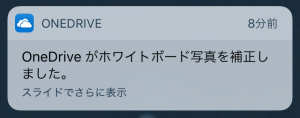


ご意見やご感想などお聞かせください! コメント機能です。